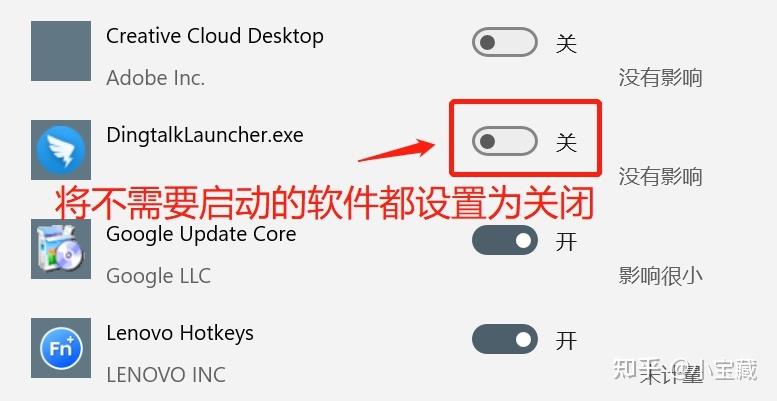电脑安装网卡驱动的方法:
1.首先,将无线网卡与电脑相连。对于usb无线网卡,只需要插入电脑usb接口即可。而对于pci插槽式无线网卡,则需要打开机箱,将其插入电脑pce插槽内才行。
2.此时就会在任务栏右下角弹出“正在识别并安装网卡驱动程序”的提示。
3.点击任务栏处该图标,就会打开“驱动程序软件安装”窗口,此时会发现驱动程序正在安装。
4.对于usb类型的无线网卡,通常情况下windows系统会自动识别并安装对应驱动。如果电脑无法正常识别无线网卡,则需要手动安装usb驱动。
5.将usb无线网卡驱动光盘放入光驱,然后双击光盘盘符,就自动启动usb无线网卡驱动程序的安装。
6.接着在打开的无线网卡驱动程序安装界面中,点击“自动安装”按钮开始驱动程序的安装。
7.然后根据驱动程序安装向导直接点击“下一步”进行操作。
8.当windows弹出“无法验证的驱动程序”窗口时,点击“始终安装驱动程序”项即可。接下来就等待无线网卡驱动程序的安装完成。
9.网卡驱动程序安装完成后,右击“计算机”,从弹出的菜单中选择“管理”项进入。
10.在打开的“计算机管理”窗口中,点击“设备管理器”项,就可以查看到已成功安装的无线网卡设备啦。此时表明usb无线网卡驱动正确安装。